하드 드라이브에 대한 액세스를 다시 얻는 방법, 하드 드라이브를 열 수 없는 오류 수정

이 글에서는 하드 드라이브에 문제가 생겼을 때 다시 접근할 수 있는 방법을 안내해 드리겠습니다. 함께 따라 해 보세요!
비네트는 사진의 가장자리를 어둡게 하여 피사체에 초점을 맞추고 주의를 끌기 위한 고전적이고 시대를 초월한 효과입니다. 비네트는 사진에 빈티지하고 향수적인 느낌을 주거나, 신비로움이나 드라마틱한 느낌을 더할 수도 있습니다.
Photoshop 2023의 라이브 그라디언트를 사용하면 비네트 효과를 만드는 것이 그 어느 때보다 쉬워졌습니다. 라이브 그라디언트란 그라디언트를 그린 후에도 색상, 크기, 위치 등 그라디언트의 모든 속성을 편집할 수 있다는 것을 의미합니다.
라이브 그라디언트의 유연성과 포토샵의 고전적인 전경에서 투명으로의 그라디언트를 결합하면, 그 효과의 모양을 완벽하게 제어하면서 비네트 효과를 추가할 수 있습니다.
1단계: 이미지 축소
먼저, 이미지 주위에 공간을 추가하기 위해 축소합니다. 그래디언트를 그리려면 공간이 필요합니다.
축소하려면 메뉴 막대의 보기 메뉴로 가서 축소 명령을 선택하세요 .
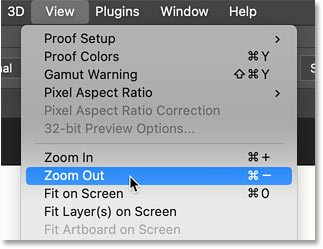
사진 주변에 회색 판지 부분이 보일 것입니다.
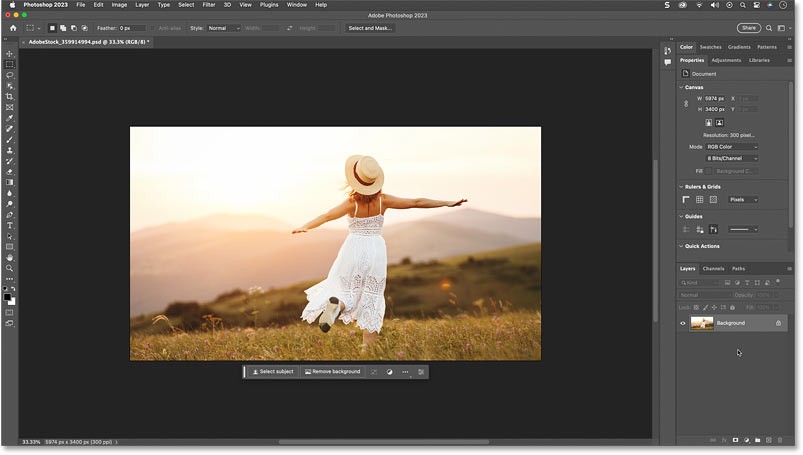
2단계: 그라디언트 도구 선택
다음으로, 도구 모음에서 그래디언트 도구를 선택합니다.
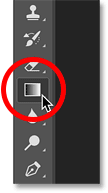
3단계: 전경색을 검정색으로 설정
도구 모음에서 전경색이 검은색으로 설정되어 있는지 확인하세요.
그렇지 않은 경우 키보드의 D를 눌러 전경색과 배경색을 기본값(전경색은 검은색, 배경색은 흰색)으로 재설정합니다.
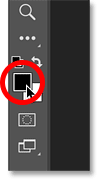
4단계: 도구 모드를 그라데이션으로 설정
그런 다음 옵션 막대에서 도구 모드(Photoshop 2023부터 새로 추가됨)가 기본값인 그래디언트로 설정되어 있는지 확인하세요.
그래디언트는 라이브 그래디언트를 그리는 데 필요한 설정입니다. 다른 옵션인 클래식 그래디언트는 그래디언트 도구가 이전 버전의 Photoshop과 같은 방식으로 동작하도록 강제하는데, 이는 비네트 효과에는 적용되지 않습니다.
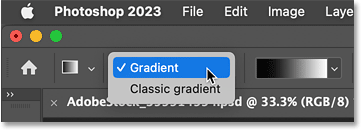
5단계: 전경에서 투명으로 그라데이션 선택
비네트 효과를 만들려면 포토샵의 전경색에서 투명색으로의 그라데이션이 필요합니다.
그래디언트 견본을 클릭하여 그래디언트 사전 설정 선택기를 엽니다.
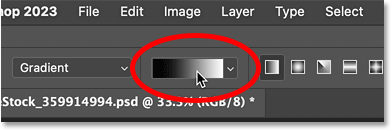
회전하여 기본 폴더를 열고 전경에서 투명으로의 그라데이션(가운데에 있는 축소판)을 선택합니다.
그런 다음 Windows PC에서는 Enter 키를 , Mac에서는 Return 키를 눌러 사전 설정 선택기를 닫습니다.
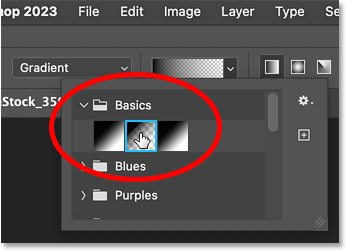
6단계: 그라데이션 스타일을 선형으로 설정
그래디언트 미리보기 막대 옆에는 그래디언트 스타일 아이콘이 있습니다.
이 비네트 효과를 위해 방사형 스타일 (왼쪽에서 두 번째 아이콘)을 선택하면 그라데이션이 중앙에서 바깥쪽으로 그려집니다.
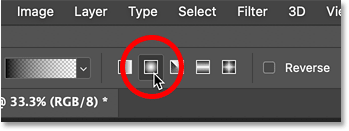
7단계: 역방향 옵션 켜기
또한 옵션 막대에서 확인란을 클릭하여 반전 옵션을 활성화합니다.
이 단계를 건너뛰면 비네트 효과가 작동하지 않습니다.

디더를 활성화 하고 방법을 지각 으로 설정합니다 . 둘 다 기본 설정입니다. 이제 그라데이션을 그릴 준비가 되었습니다.
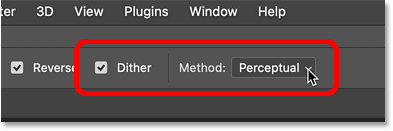
8단계: 초기 비네트 효과를 추가하기 위해 방사형 그래디언트를 그립니다.
비네트 효과의 중심이 나타나길 원하는 이미지를 클릭한 채로 유지하세요. 라이브 그래디언트를 사용하면 그린 후에 그래디언트의 위치를 다시 지정할 수 있으므로 배치를 올바르게 할 필요는 없습니다.
그런 다음 마우스 버튼을 누른 채로 해당 위치에서 멀리 드래그하여 그래디언트를 바깥쪽으로 확장합니다.
그라디언트의 중앙은 투명하므로 그라디언트가 바깥쪽 가장자리로 갈수록 검은색으로 희미해지면서 아래쪽 이미지가 보입니다.
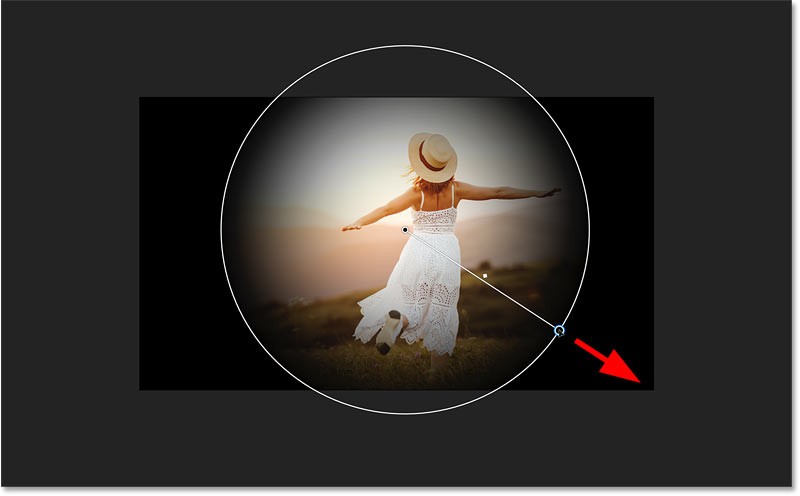
가운데 부분이 검은색이고 가장자리가 투명하다면 이전 단계에서 반전 옵션을 활성화하는 것을 잊었기 때문입니다. 그러니 이 옵션을 활성화하세요.
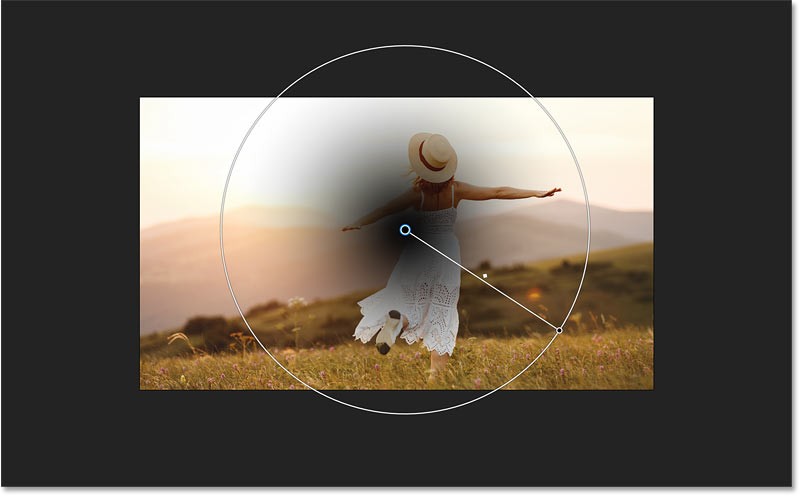
그런 다음 계속해서 바깥쪽으로 그라디언트를 그립니다. 일반적으로 이미지의 가장자리 너머로 그래디언트를 확장하여 모서리가 너무 어둡게 나타나지 않도록 합니다(이것이 1단계에서 이미지 크기를 줄인 이유입니다).
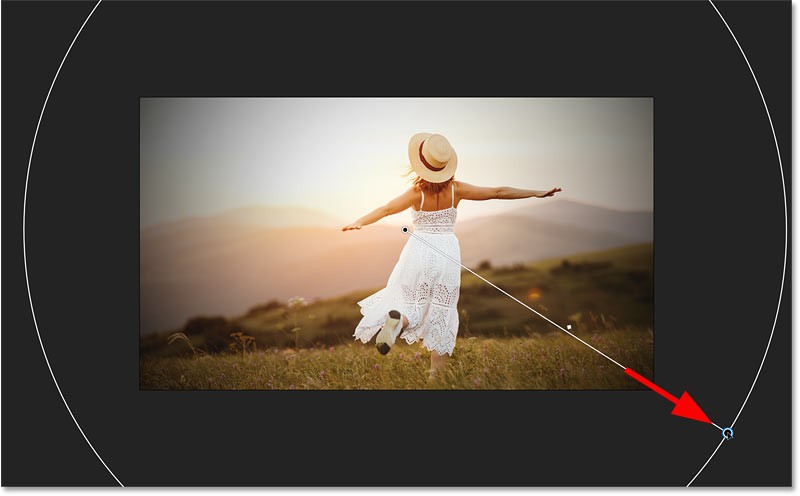
레이어 패널에서 그래디언트는 자체 그래디언트 채우기 레이어에 나타납니다. 이렇게 하면 그래디언트와 이미지가 분리되어 다음에 그래디언트를 편집할 수 있습니다.
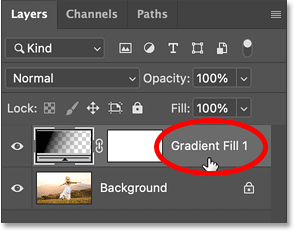
9단계: 피사체 주위로 비네트 효과 재배치
이제 그래디언트를 그렸으므로 가운데에 있는 원형 색상 정지점을 드래그하여 그래디언트의 위치를 변경할 수 있습니다. 이렇게 하면 비네트를 피사체의 중심에 두거나 원하는 곳에 쉽게 배치할 수 있습니다. 예를 들어, 그래디언트 중심을 오른쪽으로 조금 드래그합니다.
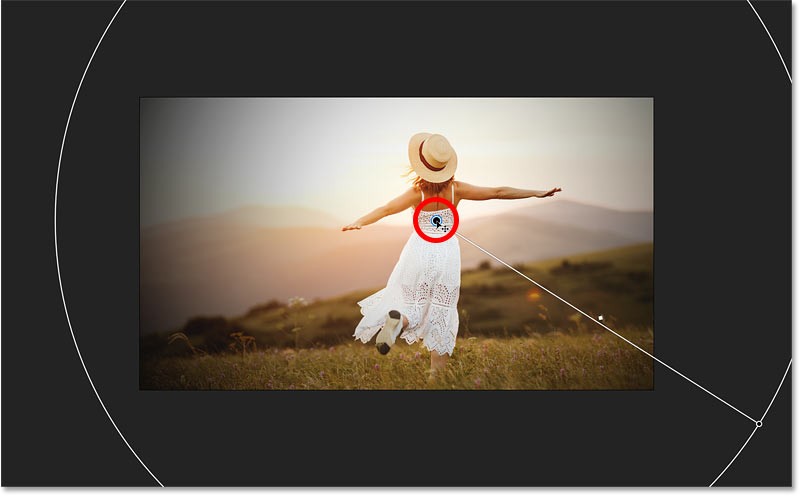
그래디언트를 이동한 후에는 바깥쪽 가장자리의 색상 정지점을 드래그하여 크기를 조정해야 할 수도 있습니다. 이 예에서는 좀 더 확장해서 설명하겠습니다.
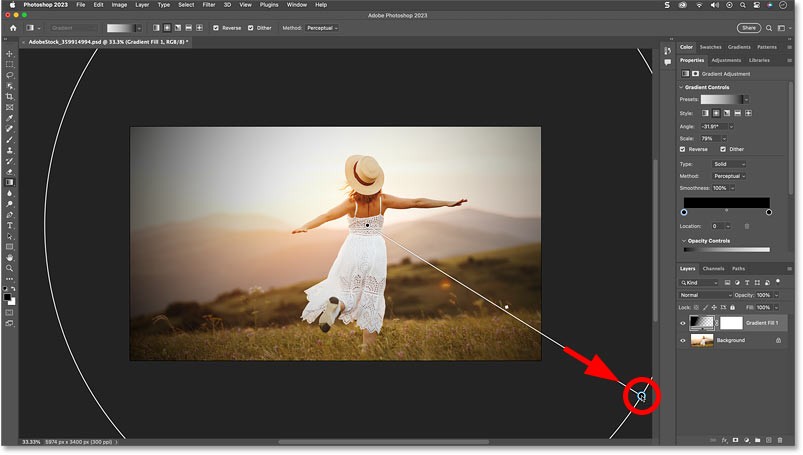
10단계: 가운데의 투명 영역 확장
비네트 효과로 인해 피사체가 너무 어두워지면 그래디언트 중앙의 투명 영역을 확장할 수 있습니다.
속성 패널 로 가서 불투명도 컨트롤 까지 아래로 스크롤합니다 . 열려면 돌려야 할 수도 있습니다.
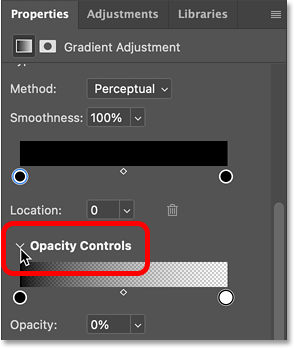
그런 다음 오른쪽에 있는 흰색 투명도 정지를 클릭하고 왼쪽으로 드래그하세요. 이때 이미지를 계속 주시하세요.

더 멀리 드래그할수록 투명도가 중앙에서 멀어지고, 어두운 영역이 가장자리에 더 가까워지며 개체의 원래 밝기가 복원됩니다.
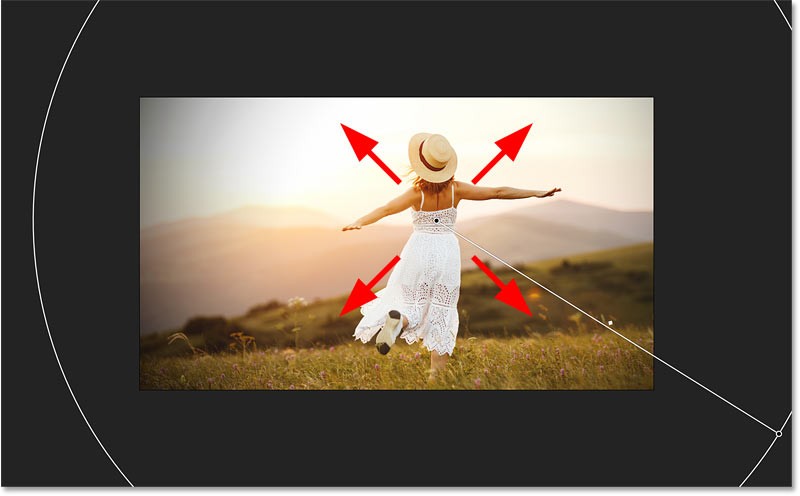
11단계: 비네트 효과의 색상 변경
비네트 효과 색상에 검은색을 사용하면 효과가 둔해 보일 수 있습니다. 다른 색상을 선택하려면 그래디언트 바깥쪽 가장자리의 색상 정지점을 두 번 클릭합니다.
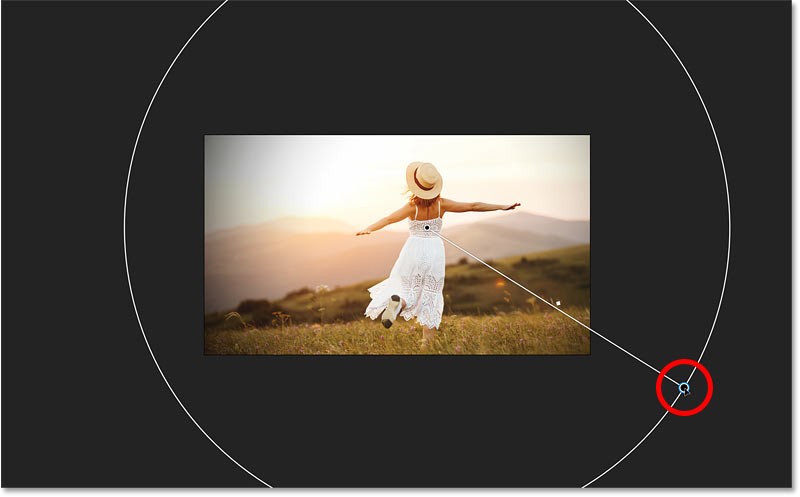
그런 다음 색상 선택기에서 새로운 색상을 선택하거나 이미지의 영역을 클릭하여 색상을 샘플링합니다.
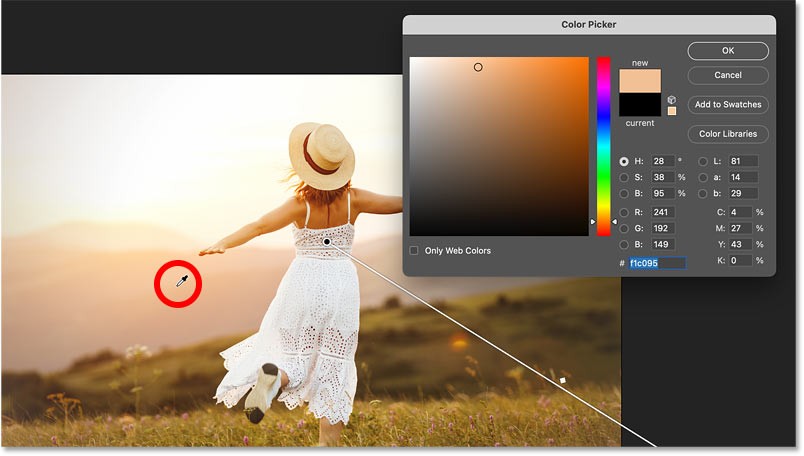
그런 다음, 이 예제에서는 이 색상을 사용하여 어둡게 하는 효과를 만들기 때문에 색상 선택기에서 훨씬 더 어둡고 채도가 높은 버전이 선택됩니다.
작업이 끝나면 색상 선택기를 닫으려면 확인을 클릭하세요 .
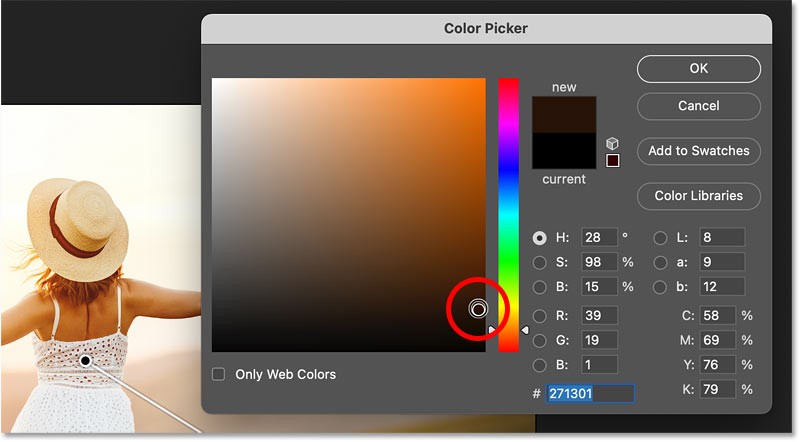
이제 그라데이션이 검은색 대신 진한 갈색으로 바뀌면서 비네트 효과가 조금 더 미묘하고 자연스럽게 보입니다.
선택한 새로운 색상은 아직 저자의 취향에는 너무 어둡지만, 이 글에서 밝은 섹션에서 비네트 효과를 숨기는 방법을 보여주기 때문에 다음 단계를 더 쉽게 파악할 수 있을 것입니다.
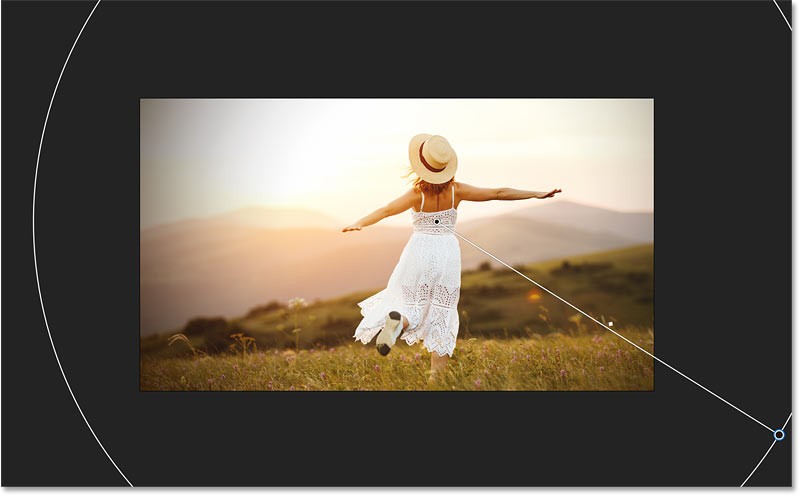
12단계: 하이라이트의 밝기 복원
비네트 효과의 한 가지 문제점은 밝은 부분이 어두워진다는 것입니다. 예시 이미지에서 하늘을 보면 이런 현상이 매우 눈에 띕니다.
밝은 영역의 비네트 효과를 줄이려 면 레이어 패널 하단에 있는 fx 아이콘을 클릭하세요.
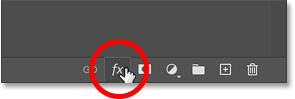
그런 다음 목록 상단에서 혼합 옵션을 선택합니다.
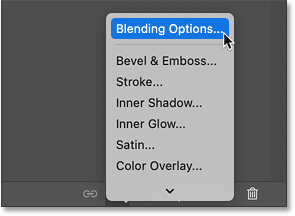
레이어 스타일 대화 상자 하단에서 기본 레이어 슬라이더 (두 개의 막대 중 아래쪽)를 찾으세요.
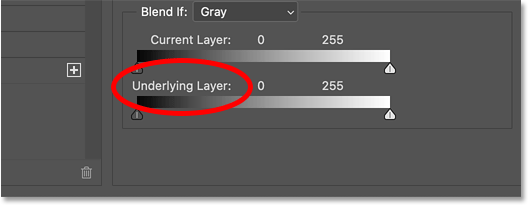
막대 오른쪽 아래에는 흰색 강조 슬라이더가 있습니다.
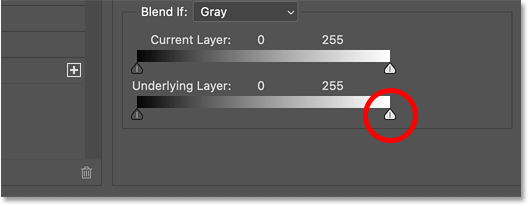
Windows PC에서는 Alt 키를 누르고, Mac에서는 Option 키를 누르세요. 그런 다음 화살표 키를 누른 채 오른쪽으로 클릭하여 드래그합니다.
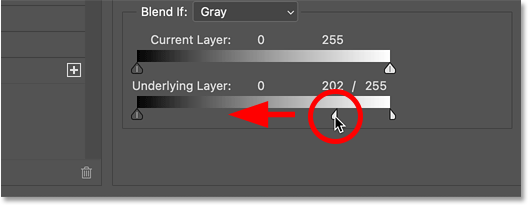
왼쪽으로 계속 드래그하면서 이미지에 주의하세요. 더 멀리 드래그할수록 더 많은 하이라이트가 복원되므로 필요에 따라 슬라이더를 조정하세요.
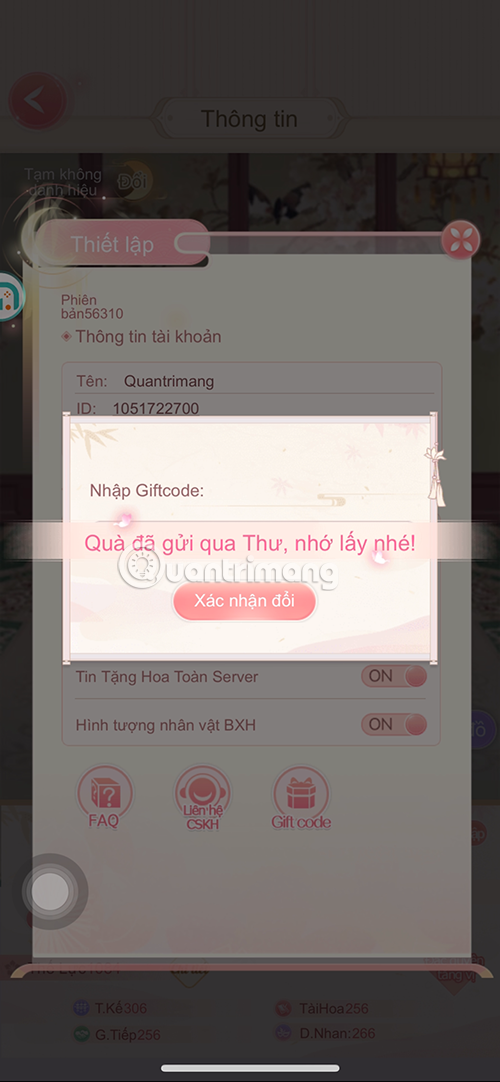
작업이 끝나면 확인을 클릭하여 레이어 스타일 대화 상자를 닫습니다 .
이제 하늘의 비네트는 거의 보이지 않고(밝은 점) 이미지 아래쪽 절반의 가장자리와 모서리는 여전히 어두워졌습니다.
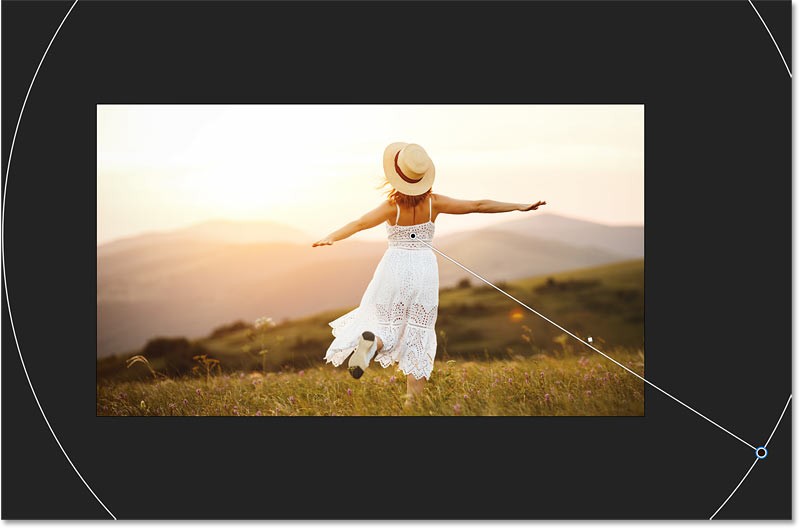
13단계: 혼합 모드를 부드러운 빛으로 변경
비네트를 더 자연스럽게 보이게 만드는 또 다른 방법은 레이어 패널에서 혼합 모드를 변경하는 것입니다.
그래디언트 채우기 레이어를 활성화한 상태에서 혼합 모드를 일반 에서 부드러운 빛 으로 변경합니다 .
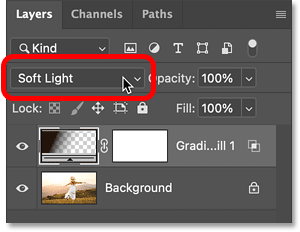
일반 혼합 모드 (기본값)는 이미지를 어둡게 만드는 반면 , 부드러운 빛은 조명 효과와 더 비슷하여 흐릿한 부분과 이미지를 더 잘 혼합합니다.

14단계: 필요한 경우 효과의 크기나 위치를 조정합니다.
색상 정지를 드래그하여 전환 효과의 크기나 위치를 최종적으로 조정합니다.
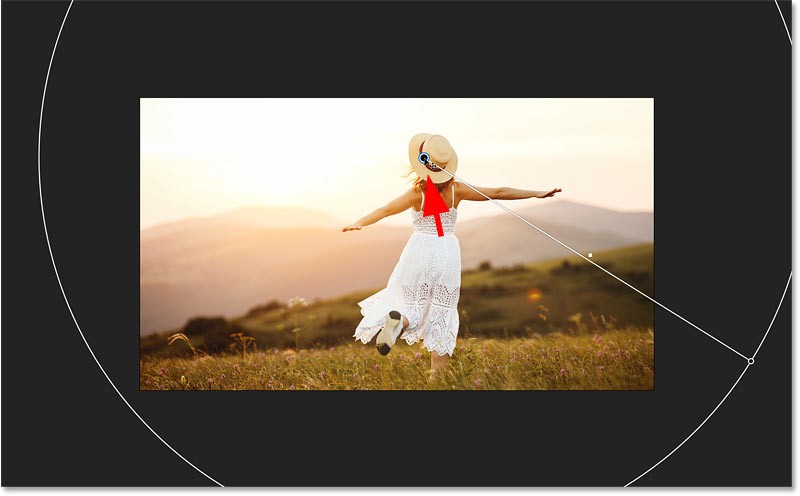
15단계: 불투명도를 줄여 비네트 효과를 흐리게 만듭니다.
마지막으로, 비네트 효과가 너무 강해 보인다면 레이어 패널에서 그래디언트 채우기 레이어의 불투명도를 낮춰서 흐릿함을 부드럽게 만들 수 있습니다.
예를 들어, 불투명도를 80%로 줄입니다.
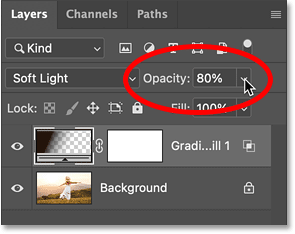
라이브 그래디언트 컨트롤을 숨기는 방법
그래디언트 컨트롤을 숨기고 비네트 효과를 더 잘 보려면 레이어 패널에서 배경 레이어를 선택하여 그래디언트 채우기 레이어의 선택을 해제합니다.
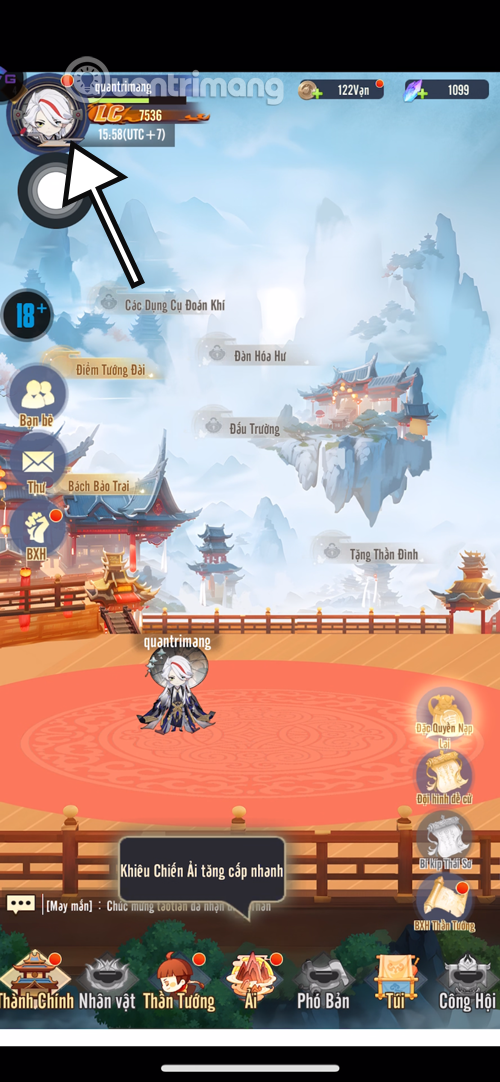
다른 레이어를 선택하여 그라디언트 컨트롤을 숨깁니다.
그리고 마지막 비네트 효과는 다음과 같습니다.
포토샵을 이용해 사진에 비네트 효과를 추가했습니다.

또한 참조하세요:
이 글에서는 하드 드라이브에 문제가 생겼을 때 다시 접근할 수 있는 방법을 안내해 드리겠습니다. 함께 따라 해 보세요!
AirPods는 언뜻 보기에 다른 무선 이어폰과 별반 다르지 않아 보입니다. 하지만 몇 가지 잘 알려지지 않은 기능이 발견되면서 모든 것이 달라졌습니다.
Apple은 iOS 26을 출시했습니다. 완전히 새로운 불투명 유리 디자인, 더욱 스마트해진 경험, 익숙한 앱의 개선 사항이 포함된 주요 업데이트입니다.
학생들은 학업을 위해 특정 유형의 노트북이 필요합니다. 선택한 전공 분야에서 뛰어난 성능을 발휘할 만큼 강력해야 할 뿐만 아니라, 하루 종일 휴대할 수 있을 만큼 작고 가벼워야 합니다.
Windows 10에 프린터를 추가하는 것은 간단하지만, 유선 장치의 경우와 무선 장치의 경우 프로세스가 다릅니다.
아시다시피 RAM은 컴퓨터에서 매우 중요한 하드웨어 부품으로, 데이터 처리를 위한 메모리 역할을 하며 노트북이나 PC의 속도를 결정하는 요소입니다. 아래 글에서는 WebTech360에서 Windows에서 소프트웨어를 사용하여 RAM 오류를 확인하는 몇 가지 방법을 소개합니다.
스마트 TV는 정말로 세상을 휩쓸었습니다. 이렇게 많은 뛰어난 기능과 인터넷 연결 덕분에 기술은 우리가 TV를 시청하는 방식을 바꾸어 놓았습니다.
냉장고는 가정에서 흔히 볼 수 있는 가전제품이다. 냉장고는 보통 2개의 칸으로 구성되어 있는데, 냉장실은 넓고 사용자가 열 때마다 자동으로 켜지는 조명이 있는 반면, 냉동실은 좁고 조명이 없습니다.
Wi-Fi 네트워크는 라우터, 대역폭, 간섭 외에도 여러 요인의 영향을 받지만 네트워크를 강화하는 몇 가지 스마트한 방법이 있습니다.
휴대폰에서 안정적인 iOS 16으로 돌아가려면 iOS 17을 제거하고 iOS 17에서 16으로 다운그레이드하는 기본 가이드는 다음과 같습니다.
요거트는 정말 좋은 음식이에요. 매일 요구르트를 먹는 것이 좋은가요? 매일 요구르트를 먹으면, 몸에 어떤 변화가 있을까요? 함께 알아보죠!
이 기사에서는 가장 영양가 있는 쌀 종류와 어떤 쌀을 선택하든 건강상의 이점을 극대화하는 방법에 대해 설명합니다.
수면 일정과 취침 루틴을 정하고, 알람 시계를 바꾸고, 식단을 조절하는 것은 더 나은 수면을 취하고 아침에 제때 일어나는 데 도움이 되는 몇 가지 방법입니다.
임대해 주세요! Landlord Sim은 iOS와 Android에서 플레이할 수 있는 모바일 시뮬레이션 게임입니다. 여러분은 아파트 단지의 집주인 역할을 하며 아파트 내부를 업그레이드하고 세입자가 입주할 수 있도록 준비하여 임대를 시작하게 됩니다.
욕실 타워 디펜스 Roblox 게임 코드를 받고 신나는 보상을 받으세요. 이들은 더 높은 데미지를 지닌 타워를 업그레이드하거나 잠금 해제하는 데 도움이 됩니다.













